Sledovací a datové modemy seatrac
![]()
Nadview
Pro sledování polohy ROV, AUV, potápěčů a dalších podmořských aktiv používá SeaTrac akustické majáky, jako jsou zařízení X150, X110 a X010. Pravidelně jsou vydávány nové verze firmwaru těchto majáků, aby se zlepšil výkon a přidaly nové funkce. Firmware je dodáván v a file končící na FWX file a je naprogramován do majáku přes sériový port RS232 z počítače se systémem Windows, na kterém je spuštěna softwarová utilita SeaTrac Programmer.
Tento dokument popisuje, jak upgradovat majáky pro spuštění nejnovější verze firmwaru.
Při upgradu firmwaru je důležité, aby se všechny majáky před použitím aktualizovaly na stejnou úroveň vydání. Pokus o použití majáků s různými verzemi firmwaru může vést k nepředvídatelnému chování nebo selhání komunikace!
Protože je k dispozici několik verzí firmwaru pro různé typy majáků, důrazně se doporučuje, aby uživatelé postupovali podle postupu popsaného níže v tomto dokumentu…
Aktualizace firmwaru
Příprava
Před zahájením aktualizace firmwaru navštivte Blueprint Subsea weba stáhněte si nejnovější verzi SeaTrac PinPoint Installer jako softwarové nástroje ze stránek podpory na… https://www.blueprintsubsea.com/seatrac/support
Kromě aplikace PinPoint se tím nainstaluje také softwarový nástroj požadovaný tímto postupem – a lze jej nalézt ve složce „SeaTrac PinPoint / Tools“ v nabídce Start systému Windows…
- SeaTracProgrammer – Tento program se používá k instalaci nového firmwaru do SeaTrac Beacons pomocí firmwaru „.fwx“. files tímto dokumentem.
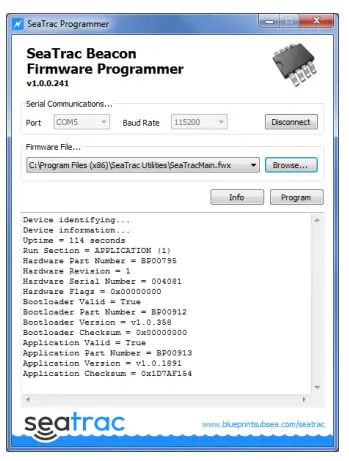
Programování nového firmwaru
Aby majáky fungovaly a komunikovaly správně, měl by být každý maják SeaTrac naprogramován na verzi firmwaru pomocí následujícího postupu…
- Pokud jste tak ještě neučinili, připojte maják SeaTrac k sériovému portu počítače (nebo použijte převodník USB na sériový port dodávaný se systémem SeaTrac).
- Zapněte signál SeaTrac a spusťte program SeaTracProgrammer (buď z nabídky Start, nebo spuštěním „SeaTracProgrammer.exe“).
- V okně aplikace klikněte na rozevírací seznam a vyberte port COM, ke kterému je maják připojen (1), pak z druhého rozevíracího seznamu (115200) vyberte přenosovou rychlost 2. Nakonec klikněte na „CONNECT“ pro připojení k majáku SeaTrac (3)…
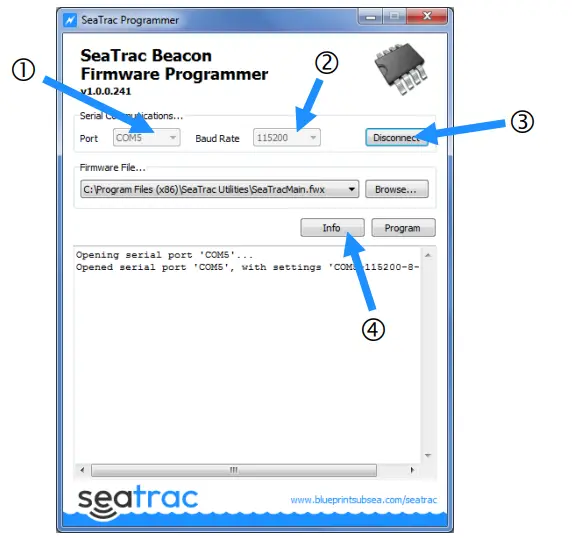
- Po otevření sériového připojení zkontrolujte, zda je SeaTrac Beacon připojen, a získejte informace o hardwaru kliknutím na tlačítko „INFO“ (4).
- Pokud není maják správně připojen, uvidíte něco podobného
- Identifikace zařízení…
- Při čekání na odpověď zařízení vypršel časový limit.
- Přerušeno.
- Pokud je však nastavení sériové komunikace správné, zobrazí se informace podobné…
- Identifikace zařízení…
- Informace o zařízení…
- Doba provozu = 4238 sekund
- Sekce běhu = APLIKACE (1)
- Číslo dílu hardwaru = BP00795
- Revize hardwaru = 6
- Sériové číslo hardwaru = 001234
- Hardwarové příznaky = 0x00000000
- Bootloader Valid = True
- Číslo dílu bootloaderu = BP00912
- Verze bootloaderu = v1.6.436
- Kontrolní součet bootloaderu = 0x00000000
- Platná aplikace = Pravda
- Číslo dílu aplikace = BP00913
- Verze aplikace = v1.11.2152
- Kontrolní součet aplikace = 0x1D7AF154
- Z těchto informací si poznamenejte revizi hardwaru a verzi aplikace (výše zvýrazněnou červeně), protože je budete potřebovat k určení firmwaru file měli byste programovat.
- Klikněte na tlačítko „PROCHÁZET“ a v nabídce Otevřít File v okně přejděte na příslušný firmware file (s FWX file rozšíření) se nachází (5)…
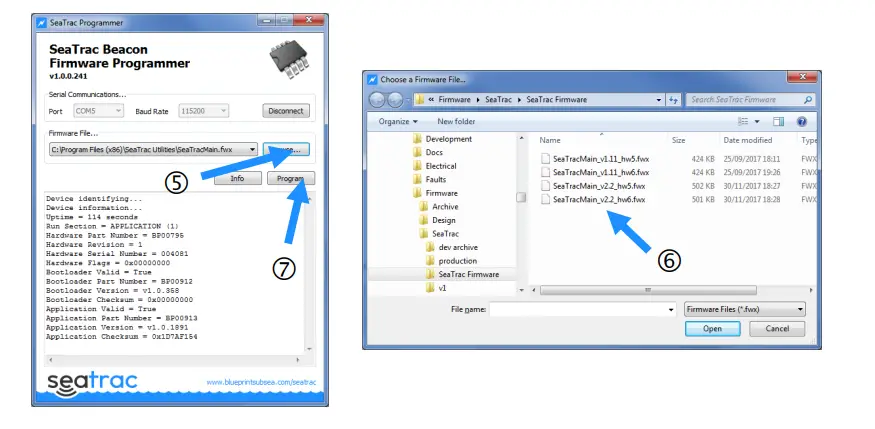
- V části „Vyberte firmware File“, vyberte příslušný firmware file (6) pro revizi hardwaru vašeho majáku SeaTac (viz červený text výše), napřample…
- SeaTracMain_v2.2_hw6.fwx – Firmware pro majáky Hardware Revize 6.
- SeaTracMain_v2.2_hw5.fwx – Firmware pro majáky revize 1 až 5 hardwaru.
Čím větší číslo verze, tím aktuálnější je vydání firmwaru – výše v2.2 nikdy není vyšší než v1.11, a proto by se mělo používat. klikněte na „OPEN“ pro výběr firmwaru file a zavřete Open File okno.
- Nakonec klikněte na tlačítko „PROGRAM“ (7) pro zahájení programování firmwaru. Grafický pruh a textový displej zobrazují průběh postupu, jehož dokončení může trvat několik minut.
Někdy se při prvním kliknutí na tlačítko PROGRAM může zobrazit chyba, pokud k tomu dojde, zkuste kliknout na tlačítko znovu a programování by mělo začít. - Po dokončení programování se maják SeaTac po několika sekundách restartuje. Znovu klikněte na tlačítko „INFO“ a zkontrolujte, zda se verze aplikace změnila na novou verzi firmwaru…
- Číslo dílu aplikace = BP00913
- Verze aplikace = v2.2.2191
- Zavřete software SeaTracProgrammer, tím je proces programování dokončen. Maják by nyní měl být připraven k použití se softwarem PinPoint. Opakujte výše uvedené pro každý maják, který chcete použít.
Odstraňování problémů
Tato část popisuje nejčastější příčiny selhání při pokusu o aktualizaci firmwaru v SeaTrac Beacon.
Pokud jste vyzkoušeli níže uvedené akce, kontaktujte nás na podrobnostech uvedených v části Technická podpora tohoto dokumentu.
Software SeaTrac Programmer nebude komunikovat s Beaconem.
- Zkontrolujte, zda je maják napájen – indikátor stavu na základně krytu majáku by měl blikat zeleně.
- Někdy se vytvoří několik sériových portů, pokud používáte převodník RS232-na-USB, kromě jakýchkoli fyzických sériových portů v počítači.
- Zkontrolujte, zda je v programátoru zadán správný sériový port, a v případě potřeby použijte Správce zařízení Windows1, abyste zjistili, které sériové porty jsou k dispozici.
- Zkontrolujte, zda je nastavení přenosové rychlosti správné. Ve výchozím nastavení by to mělo být 115200, ačkoli uživatelé mohou nastavení majáku upravit pomocí softwaru, jako je „SeaTrac Tools“.
- Vyzkoušejte několik dalších nastavení přenosové rychlosti nebo postupujte podle níže uvedeného postupu „Obnovení výchozích hodnot“ a obnovte tovární nastavení 115200.
Zdá se, že SeaTrac Beacon nereaguje a stavová LED nebliká.
- Pokud cyklování napájení majáku tento problém nevyřeší, je pravděpodobné, že se firmware poškodil buď během předchozího pokusu o programování, nebo kvůli jiným okolnostem.
- Postupujte podle níže popsaného postupu „Bootloader Mode“, abyste zabránili spuštění aktuálního firmwaru a přinutili Beacon přijímat pouze programovací příkazy.
Po kliknutí na tlačítko „Program“ se zobrazí zpráva „Inicializace zařízení není možná…“.
- Během inicializačního kroku programovacího procesu je do majáku odesláno cílové číslo dílu, revize, paměťová oblast a délka nového firmwaru.
- Pokud maják zjistí, že z těchto parametrů nemůže přijmout firmware, vrátí v okně protokolu programu zprávu „Inicializace zařízení není možná“ a přeruší programování.
- Zkontrolujte, zda máte nejaktuálnější a správný firmware pro hardware Beacon, nebo kontaktujte technické oddělení
Podpora, pokud nemůžete problém vyřešit.
Sekvence aktualizace programu se spustí, ale během kroku přenosu programu selže
- Nový firmware je přenesen do dočasné paměti Beacons jako série datových bloků, z nichž každý je odeslán jako příkaz přes sériovou linku.
- Pokud na sériovém portu dojde k jiné aktivitě, může to poškodit tyto zprávy a způsobit selhání programování.
- Pomocí softwaru SeaTrac Tools vypněte automatické generování stavových zpráv a vyjměte maják z vody, abyste zajistili, že žádná akustická aktivita nespustí generování zpráv sériového výstupu, a zkuste programování znovu.
- Pokud se programování stále nezdaří, zajistěte, aby byl použit stíněný sériový komunikační kabel a že maják i počítač byly umístěny mimo zdroje elektrického rušení, které by mohlo rušit datové zprávy.
Obnovení výchozích hodnot
Pokud máte potíže s připojením programátoru k majáku a jste si jisti, že je maják napájen a je připojen ke správnému sériovému portu, je možné, že jste změnili nastavení přenosové rychlosti (rychlosti) sériové komunikace majáku.
Toto nastavení je uloženo v trvalé paměti Beacons a lze jej resetovat na výchozí tovární hodnotu 115200 baudů následujícím postupem…
Vezměte prosím na vědomí, že resetování majáku na výchozí nastavení ztratí všechna uživatelská nastavení a kalibrační data. Podrobnosti o resetování a překalibrování hardwaru naleznete v uživatelských příručkách majáku.
Chcete-li resetovat maják na výchozí tovární nastavení...
- Zapněte napájení majáku a zkontrolujte, zda se spustilo do hlavní aplikace – stavová LED dioda na základně krytu majáku by měla blikat zeleně.
- Podržte „resetovací magnet“ nad magnetickým senzorem na základně majáku (podrobnosti viz uživatelská příručka majáku).
- Jakmile se magnet přesune na místo, zelená stavová LED by měla začít rychle blikat červeně, aby byla indikována přítomnost magnetu.
- Držte magnet na místě po dobu 5 sekund, dokud stavová LED nepřestane blikat a nerozsvítí se trvale červeně. V tomto okamžiku byly použity výchozí hodnoty.
- Zapněte napájení majáku, abyste zajistili, že nová komunikace a některá nastavení kalibrace budou znovu aplikována na hardware.
Režim bootloader
Při zapnutí Beacon spustí firmware své aplikace Bootloader, inicializuje hardware a poté spustí hlavní firmware aplikace.
Pokud však bylo během „aktualizace“ přerušeno napájenítage programovací procedury nebo jiný problém způsobil poškození tohoto firmwaru, může se stát, že hlavní aplikace selže a způsobí zamrznutí majáku a přestane reagovat.
Aktivace 'Bootloader Mode' zabrání firmwaru Bootloader ve spuštění hlavní aplikace, a protože aplikace Bootloader je uložena v oddělené části paměti od hlavního firmwaru, je nepravděpodobné, že by byla poškozena.
Chcete-li aktivovat režim Bootloader…
- Vypněte napájení majáku,
- Přidržte „resetovací magnet“ (jižní pól) nad magnetickým senzorem na základně majáku (podrobnosti viz uživatelská příručka majáku).
- Zapněte maják a udržujte magnet na místě. Stavová LED majáku by měla zůstat blikat červeně.
- Po několika sekundách lze magnet vyjmout a stavová LED majáku by měla blikat červeně pomaleji, což ukazuje, že byl aktivován režim zavaděče.
Jakmile je režim Bootloader aktivován, poskytuje pouze podporu pro přeprogramování firmwaru aplikace.
Chcete-li opustit režim Bootloader, odstraňte magnet a zapněte napájení majáku. LED dioda Status by měla blikat zeleně, což znamená, že se spustila hlavní aplikace.
V režimu bootloaderu je rychlost přenosu dat sériového portu pevně nastavena na 115200 baudů a uživatel ji nemůže změnit.
Pokud máte problémy s připojením softwaru programátoru k majáku. Jakmile je režim Bootloader aktivní, zkuste se znovu připojit pomocí výše uvedeného nastavení a zjistěte, zda se tím problém vyřeší.
Režim zavaděče aktivuje pouze malou podmnožinu hardwaru majáku – dostatek k zajištění sériové komunikace a indikace stavu. V důsledku toho je implementována pouze sada sériových příkazů Stav a programování, takže vývojáři a systémoví integrátoři používající funkce vyšší úrovně zjistí, že tyto již nefungují, když je maják v režimu zavaděče.
Pokud máte potíže s aktivací režimu Bootloader pomocí výše popsané metody, je k dispozici alternativní metoda, která zahrnuje změny hardwaru – pro další podrobnosti o tomto postupu kontaktujte tým technické podpory SeaTrac.
Podpora produktu
Webmísto
Nejnovější aktualizace softwaru a firmwaru, stejně jako výrobní informace, příručky a datové listy naleznete na adrese www.blueprintsubsea.com
Uvítáme jakoukoli zpětnou vazbu, kterou můžete mít k našemu produktu, od hlášení o chybách po nápady na nové funkce nebo hardware na podporu – použijte prosím kontaktní údaje na webna stránce (nebo zobrazené níže), abyste nás kontaktovali.
Technická podpora
Pokud váš produkt nepracuje správně, přečtěte si část „Odstraňování problémů“ v této příručce a další informace o části podpory webwebu, abyste zjistili, zda lze problém snadno odstranit.
Pokud však potřebujete další podporu, můžete nás kontaktovat prostřednictvím svého distributora nebo přímo na…
- Web www.blueprintsubsea.com (pro přístup k online zdrojům a technické podpoře)
- E-mail support@blueprintsubsea.com
- Telefon +44 (0)1539 531536 (9:00 až 5:00, pondělí až pátek britského času)
Pro všechny výše uvedené poskytněte následující informace, které nám pomohou s vaší žádostí o technickou podporu…
- Číslo dílu a sériová čísla součástí systému. Ty jsou umístěny na štítcích každé položky a jsou ve tvaru „BPxxxxx.xxxxxx“.
- Čísla verzí jakéhokoli softwaru a firmwaru, který používáte.
- Název operačního systému, verze, typ (32bitový nebo 64bitový) a aktualizace service pack, kterou váš počítač používá.
- Značka a model vašeho počítače (typ procesoru a konfigurace paměti je také užitečná, pokud ji znáte).
- Název distributora, od kterého byl systém zakoupen.
Potřebujete-li vrátit výrobek za účelem servisu nebo opravy, prosím…
- Kontaktujte nás (pomocí výše uvedených údajů) pro informace o vrácení a podrobnosti o dopravě.
- Zabalte svůj sonar zpět do původního obalu (nebo jiného vhodného obalu) a přiložte písemnou dokumentaci včetně vašich kontaktních údajů (včetně kontaktního telefonního čísla), popisu problému a případných příznaků, které se vyskytly.
- Pokud je váš produkt stále v záruce, přiložte kopii účtenky (s dokladem a datem nákupu).
- Abychom ochránili naše zaměstnance, zajistěte, aby byl produkt před vrácením vhodně dekontaminován a vyčištěn, aby se s ním dalo bezpečně manipulovat.
- Vraťte prosím produkt zpět společnosti Blueprint Subsea pomocí pojištěného kurýra a potvrzení o doručení.
Dokumenty / zdroje
 |
Sledovací a datové modemy seatrac [pdfUživatelská příručka Sledování a datové modemy, sledování, datové modemy, modemy |



